vivo y51怎么看版本号?系统设置里怎么查?
要查看vivo Y51的版本信息,用户可以通过多种方式获取,包括系统设置、关于手机选项、开发者模式以及包装盒或购买凭证等,以下是详细的操作步骤和说明,帮助用户全面了解设备的版本信息。

最常用的方法是通过手机的“设置”菜单查看,打开vivo Y51,进入“设置”应用,通常可以在桌面或应用列表中找到,在设置界面中,向下滑动并找到“系统管理”或“关于手机”选项(不同系统版本可能略有差异,名称可能为“系统”或“手机信息”),点击进入后,即可看到设备的详细信息,包括“安卓版本”或“系统版本”,这里会显示当前运行的操作系统版本,例如Android 11或基于Android定制的OriginOS版本,还可以查看到“基带版本”“内核版本”等底层信息,这些数据对于排查网络问题或系统兼容性故障非常重要。
如果用户需要了解更详细的系统更新信息,可以在“设置”中进入“系统更新”选项,该界面会显示当前系统是否为最新版本,并提供下载和安装更新的功能,如果系统有可用的更新版本,通常会在此处显示更新号(如Funtouch OS 12版本号),用户可以根据提示完成升级,需要注意的是,系统更新可能因地区、机型或运营商政策而有所不同,建议在Wi-Fi环境下操作以避免流量消耗。
对于开发者或需要调试的用户,还可以通过开启“开发者选项”查看更多技术细节,进入“设置”-“关于手机”,连续点击“版本号”7次(部分机型可能需要点击更多次),直到提示“您已处于开发者模式”,返回设置菜单,找到“开发者选项”,其中包含“Android版本”“编译号”等额外信息,这些数据通常用于应用开发或系统调试,普通用户一般较少使用。

设备的硬件版本或生产批次信息也可以通过特定渠道获取,在手机包装盒上的标签中,通常会印有“型号”“版本号”或“生产日期”等关键信息,如果手机已拆盒,还可以通过拨号盘输入特定代码(如“#6485#”)进入工程模式查看硬件参数,但此操作需谨慎,避免误触导致异常。
如果用户是通过第三方渠道购买的二手设备,建议核对购买凭证或联系客服验证版本信息,以确保设备系统的完整性和合法性,以下是vivo Y51版本信息查看的关键点总结:
| 查看方式 | 操作路径 | 包含信息 |
|---|---|---|
| 系统设置 | 设置-系统管理-关于手机 | 安卓版本、系统版本、基带版本、内核版本 |
| 系统更新 | 设置-系统更新 | 当前系统版本、可更新版本号、更新状态 |
| 开发者选项 | 设置-关于手机-连续点击版本号7次-设置-开发者选项 | Android版本、编译号、调试信息 |
| 包装盒/购买凭证 | 包装盒标签 | 型号、生产日期、版本号 |
相关问答FAQs:

-
问:vivo Y51的系统版本可以自行降级吗?
答:不建议用户自行降级系统版本,官方通常不提供降级工具,且非官方刷机可能导致系统不稳定、数据丢失或失去保修资格,如遇系统问题,建议通过官方渠道(如“系统更新”或客服支持)恢复或升级。 -
问:如何确认vivo Y51是否为官方原装系统?
答:可通过“设置-关于手机”查看系统版本号与官方发布的最新版本是否一致;或联系vivo客服提供设备序列号进行验证,若系统被修改(如第三方ROM),可能会出现异常弹窗或功能缺失,建议恢复出厂设置或送检。
版权声明:本文由环云手机汇 - 聚焦全球新机与行业动态!发布,如需转载请注明出处。



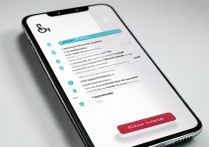
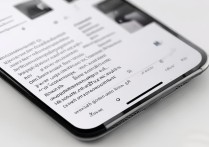







 冀ICP备2021017634号-5
冀ICP备2021017634号-5
 冀公网安备13062802000102号
冀公网安备13062802000102号